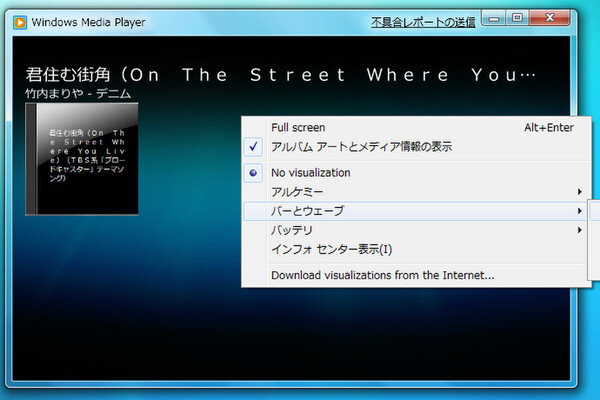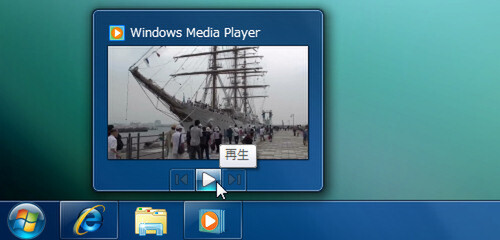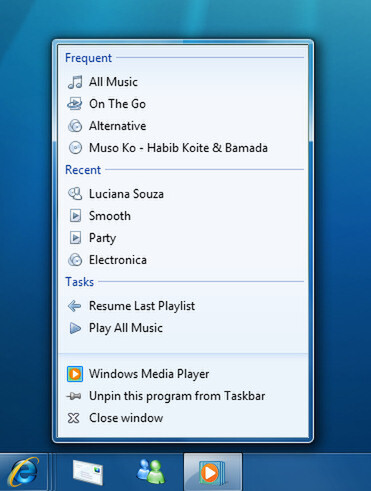Windows 7ではVistaで搭載したAV機能をより強化している。まず「Windows Media Player 12」の搭載に始まり、「DLNAガイドライン 1.5」(DLNA 1.5)への対応、Windows Media Centerの機能強化などが挙げられる。
Windows Media Player12の搭載
Windows 7では新しい統合メディアプレーヤー「Windows Media Player 12」(WMP12)が搭載された。見た目はあまり変わっていないが、新しい機能や使いやすいUIを目指して改良されているという。
WMP12では、コンテンツ一覧である「ライブラリ」に、ネットワーク上にあるDLNAサーバー(Windows Media Connect対応サーバー)内のコンテンツが表示される。フォルダー共有設定を行なわなくても、ネットワーク上のパソコンやDLNAサーバー機能を持つNASにあるビデオや音楽を簡単に再生できる。
音楽やビデオを再生すると、自動的に再生画面(Now Playing)に切り替わるようにもなった。これにより、WMP11の「プレイビュー」ボタンはなくなった。
視覚エフェクトの機能も少し変わった。WMP11では音楽再生時の視覚エフェクトを、「あり」か「なし」しか選べず、なしでは画面中央に何も表示されなかった。一方WMP12では、「No Visualization」という項目に変更されている。No Visualizationを選ぶと、視覚エフェクトを表示せずに、アルバムのジャケット写真や現在流している曲名などを表示する。
また、タスクバーに表示されているWMP12のアイコンにマウスカーソルを合わせると、サムネイル画面「ウインドウプレビュー」が表示される。ウインドウプレビューだけならVistaでも表示できたが、Windows 7で便利なのは、ウインドウプレビュー上に再生操作ボタンがついたことだ。WMP12をタスクバーに最小化していても、簡単な操作ならウインドウプレビューだけでできる。
WMP12はWindows 7のジャンプリストにも対応しているので、タスクバーアイコンを右クリックをすれば、最近再生した曲やビデオなどのリストが表示される。

この連載の記事
-
第19回
PC
NetbookでWindows 7は快適に動くのか? Windows 7の実像 番外編 -
第18回
PC
Windows 7の実像 Part 6 無線LANとホームネットワークの改良 -
第17回
PC
Windows 7の実像 Part 5 OSのSSD対応とエンハンスドストレージ -
第16回
PC
Windows 7の実像 Part 4 デバイスステージが周辺機器を使いやすく -
第15回
PC
UIとグラフィックスの改良 Windows 7の実像 Part 3 -
第14回
PC
影の薄いWindows Server 2008 R2 -
第13回
PC
Windows 7をNetBookで動かせ! WinHEC展示会レポート -
第12回
PC
Windows 7はハードウェア技術者を引きつけられるか? -
第11回
PC
Windows 7、ネーミングに対する反応は? -
第10回
PC
UACやバックアップが改良 Windows 7の実像 Part 2 - この連載の一覧へ